Se il tuo Mac non si avvia, c’è una “Modalità di ripristino” nascosta che puoi utilizzare per diagnosticare e risolvere i problemi o reinstallare completamente macOS.
La prima cosa che devi fare è avviare la modalità di ripristino. Fortunatamente è facile. Spegni il Mac e riavvialo, tenendo premuto Comando + R mentre si avvia. Questo dovrebbe portarti in modalità di ripristino, dove vedrai la finestra delle utilità di macOS. La modalità di ripristino fornisce quattro servizi. Puoi eseguire il ripristino da un backup di Time Machine, ottenere assistenza online dal sito del supporto Apple, provare a risolvere i problemi del disco con Utility Disco e reinstallare macOS. Ci concentreremo su queste ultime due opzioni in questo articolo.
Esegui il primo soccorso dalla partizione di ripristino
La partizione di ripristino su tutti i Mac viene caricata con Utility Disco, che può eseguire “First Aid” su un’unità che potrebbe essere danneggiata e tentare di risolvere alcuni dei problemi. Questo
Attenzione: se l’Utilità disco ti dice che l’unità sta per guastarsi, prendila sul serio. Ti consigliamo di eseguire il backup del tuo Mac (se non lo stai già facendo) e di sostituire il disco. Utility Disco non sarà in grado di riparare un disco guasto.
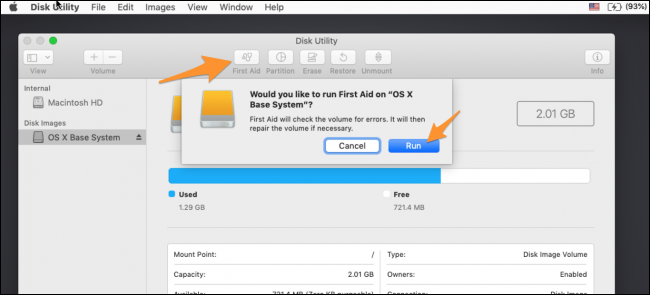
Al termine, prova ad avviare di nuovo macOS. Se Utility Disco non è stato in grado di risolvere tutti i tuoi problemi, puoi provare a eseguirlo di nuovo. Se spesso è possibile risolverne di più al secondo passaggio.
Tuttavia, se Utility Disco segnala che non può correggere alcuni errori, è probabilmente un buon momento per eseguire il backup di tutto ciò che puoi e sostituire il disco.
Se tutto il resto fallisce: reinstalla macOS

A volte, devi solo ricominciare da capo. Fortunatamente, non perderai i tuoi file durante la reinstallazione di macOS, poiché utilizza lo stesso processo dell’aggiornamento. Ciò presuppone, ovviamente, che l’unità funzioni ancora e non sia completamente danneggiata, il che potrebbe causare problemi. Tuttavia, è meglio fare prima un backup, cosa che puoi fare in Utility Disco senza caricare in macOS.
Nella schermata iniziale della modalità di ripristino, seleziona “Reinstalla macOS”, che aprirà il programma di installazione.

Dovrai accettare i termini di servizio e scegliere l’unità su cui desideri installare. Vai avanti e scegli l’unità principale.
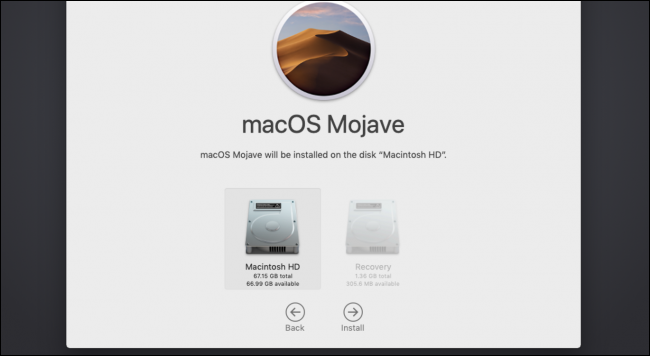
Il processo di installazione verrà eseguito e, una volta terminato, dovresti avviare una nuova copia di macOS, con i tuoi file, si spera, intatti.